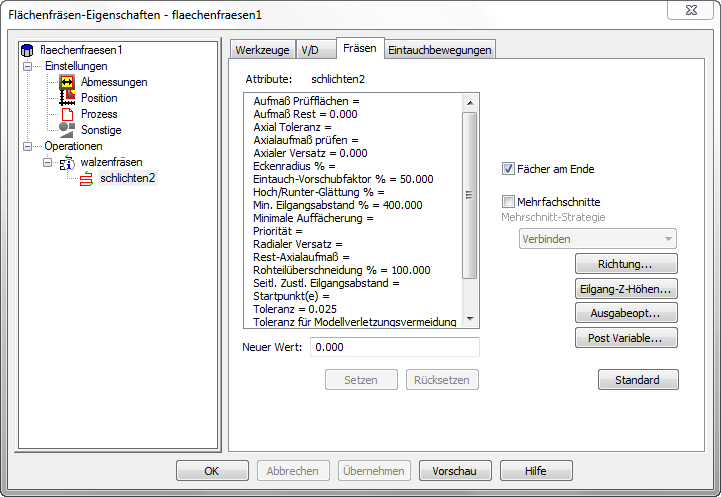
5-Achs-Position-Menü — Häufig liegt eine alternative Ausrichtungs-Option für den Zugriff auf eine Fläche vor. Wählen Sie aus folgenden Optionen aus:
- Standard — Die Standardausrichtung.
- Alternative — Die Alternative zur Standardausrichtung.
- Post-Voreinstellungen — Dieses verwendet die Position (Positiv oder Negativ), die im XBUILD im 5-Achsen-Dialog für die Vorzugsrichtung der Hauptdrehachse-Option eingestellt sind.
- Achsengrenzen verwenden — Überlassen Sie es FeatureCAM, die Ausrichtung auszuwählen, die am besten zu den in der MD-Datei festgelegten Achsengrenzen passt.
Axialer Versatz — Dieses Attribut versetzt die unterste Position des Werkzeugwegs entlang der Werkzeugachse. Positive Zahlen versetzen den Werkzeugweg in Richtung des Werkzeughalters, negative Zahlen in die entgegengesetzte Richtung.
Axial Toleranz — Diese Option hilft bei der Stabilisierung der Werkzeugachse und der Verringerung der Werkzeuglast.
Aufmaß Prüfflächen — Geben Sie den Mindestabstand ein, der um eine Prüffläche/Prüfflächen herum stehenbleiben soll. Wenn diese Option für einen Schruppdurchgang frei gelassen wird, wird der Schlichtaufmaß-Wert verwendet. Sollte diese Option für einen Schlichtdurchgang frei gelassen sein, wird der Aufmaß Rest-Wert eingesetzt. Es sind ein positiver oder ein negativer Wertmöglich. Stellen Sie die Option Flächen prüfen auf der Abmessungen-Registerkarte ein.
Axialaufmaß prüfen — Geben Sie die Menge des axialen (Z) Materials ein, das auf einer Prüffläche belassen werden soll. Wenn Sie einen Wert für die Axialaufmaß prüfen-Option eingeben, wird der Wert für Aufmaß Kontrollflächen nur auf radiale (XY) Kontrollflächen angewendet. Wenn Sie Axialaufmaß prüfen frei lassen, wird der Wert für Aufmaß Kontrollflächen auf axiale und radiale Kontrollflächen angewendet. Sie können einen positiven oder einen negativen Wert eingeben.
Eckenradius % — Bei dieser Einstellung werden plötzliche Richtunsgwechsel durch Einfügen eines Bogens vermieden. Um diese Option zu aktivieren, geben Sie einen Prozentsatz des Werkzeugdurchmessers ein, der für den Bogenradius verwendet werden soll.
Toleranz für Modellverletzungsvermeidung — Dieses entspricht dem maximalen Abstand (zusätzlich zum Radialen Versatz), der verwendet wird, um das Werkzeug von den Oberflächen wegzuschieben, damit Modellbeschädigungen vermieden werden.
Richtung — Klicken Sie auf diese Schaltfläche, um den Schnittrichtung-Dialog zu öffnen.
Fächer am Ende — Beim Walzenfräsen richtet sich das Werkzeug an vorherrschenden Richtung der Fläche aus. Wenn sich der Werkzeugweg von einer Fläche zur anderen bewegt, kann es eine Änderung der Regulierrichtung und damit der Werkzeugachse geben. Dies wird Auffächern genannt. Ist Fächer am Ende aktiviert, wird Auffächern nur im Endbereich einer Ebene durchgeführt. Deaktivieren Sie Fächer am Ende, sodass Auffächern an beliebiger Stelle auf der Ebene vorkommen kann.
Halter-Kollisionsfreischnitt — Begrenzt den Werkzeugweg an der Position, an der Halter oder der Schaft mit der Bauteiloberfläche, Prüffläche oder dem unbearbeiteten Bauteil kollidieren. Wählen Sie Halter-Kollisionsfreischnitt auf der Strategie-Registerkarte des Features aus, um diese Option zu aktivieren. Ist dies aktiviert, werden folgende Optionen angezeigt:
- Halterabstand — Geben Sie den Sicherheitsabstand für den Werkzeughalter ein. Der Werkzeugweg wird an der Position begrenzt, an der sich der Werkzeughalter innerhalb dieses Abstandes zu einer Bauteilfläche oder einer Prüffläche befindet.
- Schaftabstand — Geben Sie den Sicherheitsabstand für den Werkzeugschaft ein. Der Werkzeugweg wird an der Position begrenzt, an der sich der Werkzeughalter innerhalb dieses Abstandes einer Bauteilfläche oder einer Prüffläche befindet.
Index X-Koordinate — Geben Sie gegebenenfalls die absolute X-Koordinate für die Index-Rückzugsbewegung ein.
Index Y-Koordinate — Geben Sie nach Wunsch die absolute Y-Koordinate für die Index-Rückzugsbewegung ein.
Index Z-Koordinate — Geben Sie wahlweise die absolute Z-Koordinate für die Index-Rückzugsbewegung ein.
Sollten Sie keine Koordinate eingeben, wird der Z-Indexabstand-Wert für die Index-Rückzugsbewegung verwendet. Z-Indexabstand entspricht dem Sicherheitsabstand oberhalb des Begrenzungszylinders des Rohteils. Daraus kann sich ein Z-Wert für die Indexierung ergeben, der sich außerhalb des für Ihre Maschine gültigen Bereichs befindet. Das Ergebnis können auch weniger wirksame Rückzugsbewegungen sein, sollte das Bauteil unregelmäßig geformt sein.
Orientierungswinkel — Geben Sie die Ausgangs-C-Achsposition des Bauteils auf der Maschine am Start der Operation ein.
Aufmaß Rest — Geben Sie die Materialmenge ein, die nach einem Schlichtdurchgang verbleiben soll. Es sind ein positiver oder ein negativer Wertmöglich. Sie können eine negative Zahl eingeben, bis zu einer Betraghöhe abzüglich des Werkzeugradius, um Schrumpfung oder einen Funkenspalt zu berücksichtigen. Das Bauteil wird um den negativen Betrag in die Bauteil-Flächen bearbeitet. Wenn nicht gesetzt, wird Aufmaß Rest standardmäßig auf 0 eingestellt.
Rest-Axialaufmaß — Geben Sie das Axial- (Z) Material ein, das nach dem Schlichtdurchgang auf einem Feature belassen werden soll. Wenn Sie ein Rest-Axialaufmaß eingeben, wird die Aufmaß Rest-Option nur auf das radiale (XY) Material angewendet. Wenn Sie kein Rest-Axialaufmaß eingegeben, wird der Wert für Aufmaß Rest auf axiales und radiales Material angewendet. Sie können einen positiven oder einen negativen Wert eingeben.
Min. Eilgangsabstand % - Geben Sie den Mindestabstand als Prozentsatz des Werkzeugdurchmessers ein, den das Werkzeug im Eilgang zurücklegen kann. Bewegungen, die kleiner dieser Abstand sind, verwenden einen Vorschub.
Minimaler Eilgangsabstand trifft auf 2,5D-Fräsen zu. Legen Sie den Wert als Prozentsatz des Werkzeugdurchmessers fest.
Dieses Beispiel zeigt ein Feature, das mit einem Wert von 400% geschnitten wurde:
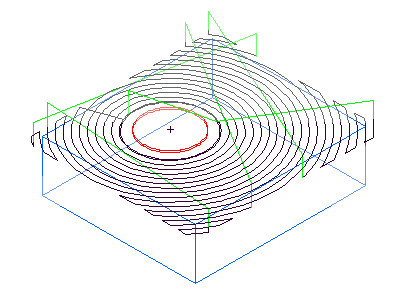
Dies ist das gleiche Beispiel, bei dem der Min. Eilgangsabstand auf 10% eingestellt ist, und das Werkzeug sich zwischen den Durchläufen zurückzieht und Eilgänge durchführt.
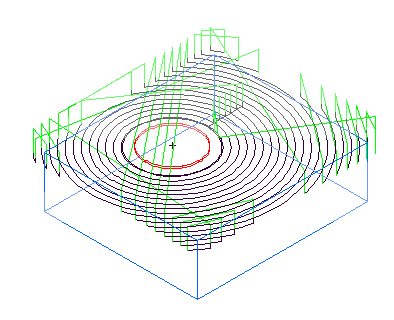
Minimale Auffächerung — Geben Sie den Abstand ein, über den ein Werkzeug von einer vorherrschenden Richtung zur nächsten wechseln kann.
Mehrfachschnitte — Dies ermöglicht mehrere Durchläufe die Werkzeugachse hinunter.
Mehrschnitt-Strategie — Aktivieren Sie, um Mehrschnitte zu verwenden, zunächst die Mehrfachschnitte-Attribute und wählen Sie dann die Strategie-Art aus der Mehrschnitt-Strategie-Liste aus.
Neuer Wert — Wenn Sie den Wert eines Attributs in der Liste ändern möchten, wählen Sie diesen zunächst aus und geben Sie anschließend den neuen Wert ein. Klicken Sie auf die Setzen-Schaltfläche, um den neuen Wert zu speichern.
Ausgabeoptionen — Klicken Sie auf diese Schaltfläche, um den Ausgabenoptionen-Dialog zu öffnen.
Eintauch-Vorschubfaktor % — Geben Sie den Prozentsatz der Vorschub-Einstellung ein, der während des Eintauchvorgangs ins Material verwendet werden soll. Wenn das Vorschub-Attribut beispielsweise 2000 mm/Min beträgt, und Sie den Eintauch-Vorschubfaktor % auf 50 einstellen, beträgt die sich ergebende Vorschubrate für den anfänglichen Eintauchvorgang 1000 mm/Min.
Radialer Versatz — Geben Sie den Abstand ein, um den der Werkzeugweg senkrecht zur Werkzeugachse versetzt werden soll. Der Standard ist Null.
|
|
|
Wegfahren/Eintauchen — Klicken Sie auf diese Schaltfläche, um den Wegfahren und Eintauchen-Dialog zu öffnen.
Setzen — Sie müssen auf die Setzen-Schaltfläche klicken, um einen Neuen Wert für das gewählte Attribut zu speichern.
Startpunkt(e) — Überschreiben Sie den/die Standard-Startpunkt(e) eines Werkzeugwegs, indem Sie den Namen eines Profils eingeben, dass, wenn projiziert, den Werkzeugweg am von Ihnen angegebenen Punkt schneidet. Sie können eine Kurve mit mehreren Segmenten einsetzen, um mehrere Startpunkte eines Werkzeugwegs festzulegen. Zum Einstellen der Startpunkte werden alternierende Segmente verwendet.
Seitl. Zustl. Eilgangsabstand — Legen Sie hiermit fest, ob Vorschub oder Eilgang zwischen Werkzeugwegen eingesetzt werden sollen.
Rohteilüberschneidung %
Überlappung % gilt bei drei Arten von Flächenfräsfeatures:
- spiralförmige Werkzeugwege, als Insel auf der Rohteilseite vorgesehen
- Features, die mithilfe von Projektions-Frästechniken gefräst wurden, die kein eindeutiges Grenzprofil aufweisen
- einige Schruppdurchläufe auf der Z-Ebene.
Im Fall der Insel wird dieses Attribut nur auf das Verhalten der Werkzeugwege im Bereich der Rohteilgrenze angewendet.
Verwenden Sie für andere 3D Flächenfräsfeatures das Überlappungsaufmaßfeature, das in der Rohteil-Registerkarte beschrieben ist. Die Überlappungs %-Option wird nur angewendet, wenn aus Rohteilabmessungen auf der Rohteil-Registerkarte des Features ausgewählt ist.
Die Überlappung % legt fest, welcher Prozentsatz des Werkzeugs sich der Rohteilbegrenzung annähert oder diese überschreitet.
Der Wert kann zwischen -100 und 100 liegen und weist auf Folgendes hin:
Bei 0 liegt die Mittellinie des Werkzeugs auf dem Rohteilprofil.
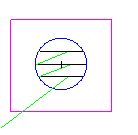
Bei 100 wird der Bereich um einen Werkzeugradius überschnitten.
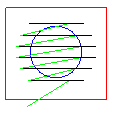
Bei -100 wird um den Werkzeugradius vor dem Rohteilprofil angehalten.
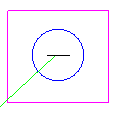
Toleranz zum Flächenverbinden — Nutzen Sie diese Einstellung, um eine separate Toleranz einzugeben, die Lücken zwischen Flächen definiert. In einigen Fällen ist die Standardtoleranz kleiner als die Lücke zwischen Flächen, und es werden zwei Werkzeugwegsegmente erstellt. Verwenden Sie, um einen kontinuierlichen Werkzeugweg über einer Lücke zu gewährleisten, eine größere Toleranz zum Flächenverbinden.
Vorgabe Spindelleistung — Dies ist die für die vorgegebene Breite/Tiefe des Schnitts sowie des Vorschubs optimale Leistung (Pferdestärke) bezüglich des gewählten Materials des Rohteils.
Toleranz — Dieses Attribut steuert, wie exakt der Werkzeugweg der Oberfläche folgt. Wenn Ihr Bauteil facettiert erscheint, verringern Sie die Toleranz.
Rücksetzen — Klicken auf diese Schaltfläche setzt den Wert des gewählten Attributs auf seinen Ausgangswert zurück.
Hoch/Runter-Glättung % — Gelegentlich muss der Walzenfräsen-Werkzeugweg sich nach oben der unten bewegen, damit eine Modellbeschädigung vermieden wird. Die Glättung findet innerhalb der von Ihnen hier eingegebenen Toleranz statt. Geben Sie einen Prozentsatz des Werkzeugdurchmessers ein.
Z-Ende — Geben Sie den Abstand entlang der Z-Achse ein, unter dem keine Fräsoperation mehr möglich ist.
Z-Zustellung — Geben Sie den Abstand ein, um den sich das Werkzeug mit jeder Bahn auf der Z-Achse nach unten bewegt. Dies ist hilfreich, wenn durch die standardmäßige Z-Zustellung überschüssiges Material auf dem Bauteil belassen wird. Wenn Rautiefen-Bahnabstand aktiviert ist, ist dieses Attribut nicht verfügbar.
Z-Start — Geben Sie den Abstand entlang der Z-Achse am Startpunkt der Fräsoperation ein. Setzen Sie dies ein, um Zeit zu sparen, sollte das Rohmaterial bereits in einer früheren Operation entfernt worden sein.

 Ohne radialen Versatz trimmen
Ohne radialen Versatz trimmen
 Trimmen mit 5 mm Versatz
Trimmen mit 5 mm Versatz